Como criar listas personalizadas de marcadores no Word 2016
Se você usa o Microsoft Word para criar documentos,é provável que você tenha usado a função de marcador para separar listas. A maioria de nós geralmente usa os pontos padrão, o que é bom, mas você pode querer tornar seus documentos mais elegantes. Veja a seguir como aprimorar seus documentos usando marcadores personalizados.
Se você estiver executando uma versão anterior do Microsoft Office, verifique nosso artigo sobre a criação de marcadores personalizados no Word 2010.
Usando pontos de marcador personalizados no Word 2016 e Word 2013
Quando você chega ao ponto do seu documento em queSe você deseja criar uma lista de marcadores, realce o texto necessário. Aqui, você pode simplesmente clicar no botão Marcadores na Mini Barra de Ferramentas (a menos que você o tenha desativado) para adicionar os pontos de marcador padrão que todos usam.

Obviamente, você também pode selecionar o botão de marcador na faixa de opções, na guia Início, na seção Parágrafo.
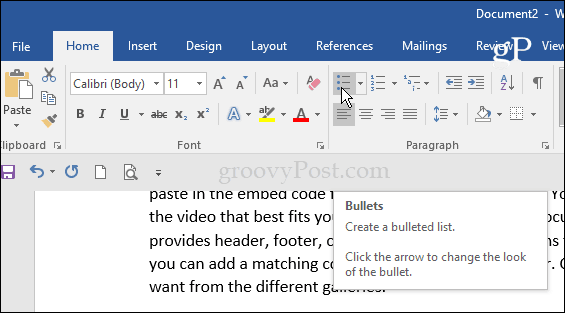
Porém, você pode selecionar o menu suspenso de marcadores para escolher um dos designs da Biblioteca de marcadores para mais algumas opções.
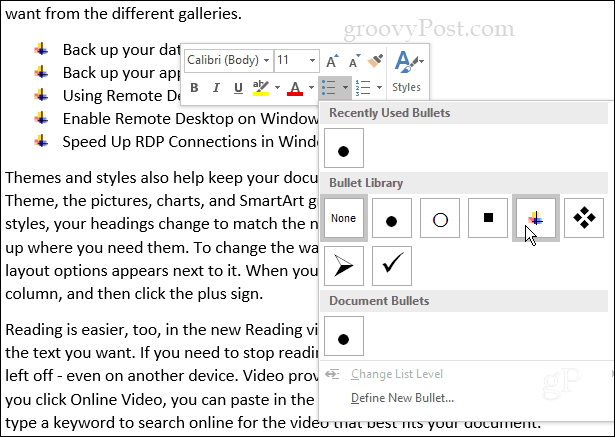
Agora, para criar uma aparência mais personalizada, selecione Definir novo marcador na lista suspensa.
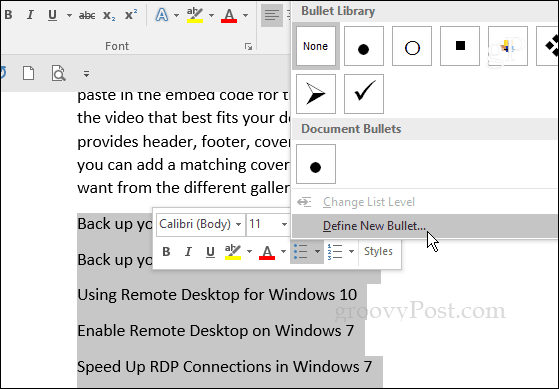
Em seguida, na tela Definir novo marcador, selecione Símbolo, Figura ou Fonte - veremos cada um deles.
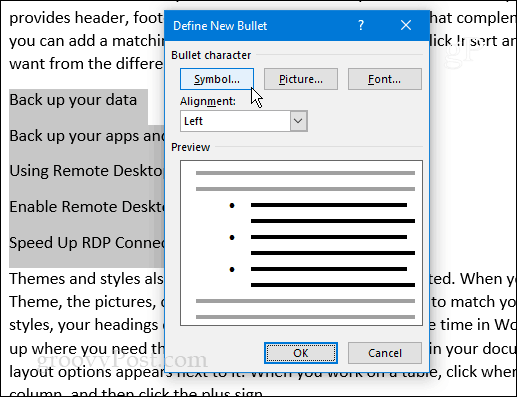
Símbolo exibe um mapa de caracteres onde você pode escolher o que desejar. Observe que você pode escolher qualquer fonte que tenha instalada no seu computador.
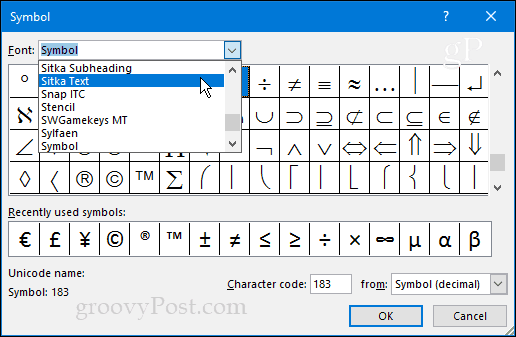
Se você escolher Fonte, você pode formatar seu marcador com cor, ênfase etc.
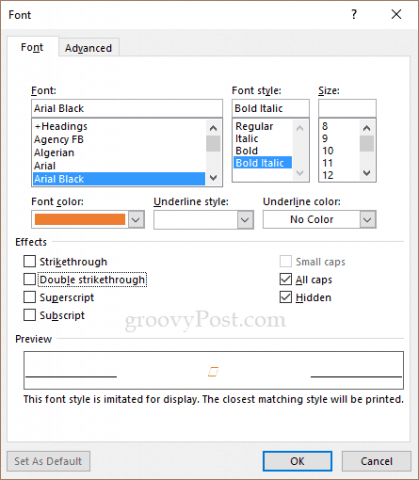
As fotos exibirá uma tela "Inserir imagens". Aqui você pode procurar imagens no seu PC, Bing, Facebook, Flickr ou OneDrive. Observe que, se você usar uma imagem, ela será tratada como uma fonte, de modo que não há como redimensioná-la como gráficos tradicionais. Você precisa usar o tamanho do ponto da fonte para alterá-lo.
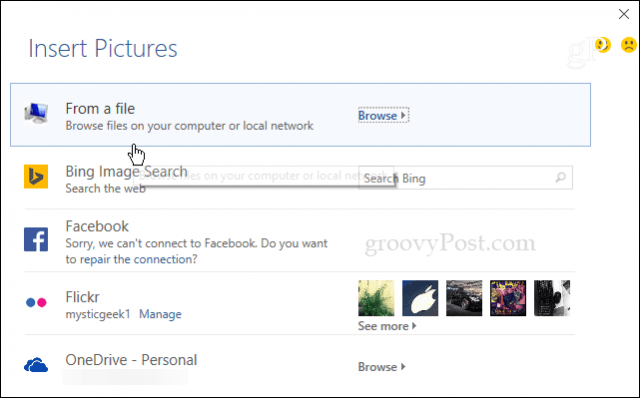
No exemplo a seguir, escolhi uma imagem do meucachorro da minha máquina local. Aumentei o tamanho do texto para ajudar você a vê-lo melhor. Descobri que o uso de imagens reais pode ser bastante difícil em comparação a símbolos ou ícones. Mas fique à vontade para experimentar outras opções e encontrar a imagem perfeita; Seja criativo e divirta-se!
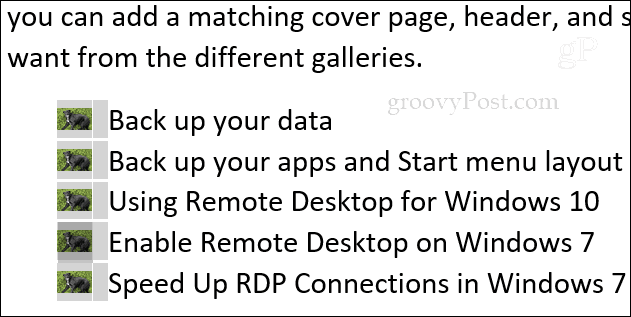
Sempre que você adicionar um novo marcador, ele será armazenado na Biblioteca de marcadores para que você possa acessá-los facilmente novamente.
Quais são algumas das suas balas personalizadas favoritas? Deixe um comentário abaixo e deixe-nos saber.










Deixe um comentário